V tomto článku probereme, jak může uživatel zobrazit soubory protokolů cron v prostředí Linuxu. Na Ubuntu 20 jsme provedli všechny úkoly.Systém 04, který vám umožní lépe porozumět protokolům cron.
Otevřete terminál stisknutím klávesové zkratky „Ctrl + Alt + t“. Nyní můžete pomocí následujících dvou různých metod snadno přistupovat k událostem protokolu cron:
Metoda 1: Zkontrolujte události protokolu cron prostřednictvím syslog
Je to velmi jednoduchý a snadný způsob, jak zkontrolovat, zda ve vašem systému běží události protokolu cron. Přihlaste se jako uživatel root na terminálu a zadejte následující příkaz:
# cat / var / log / syslog | grep cronNa terminálu by se měly zobrazit následující události protokolu cron:
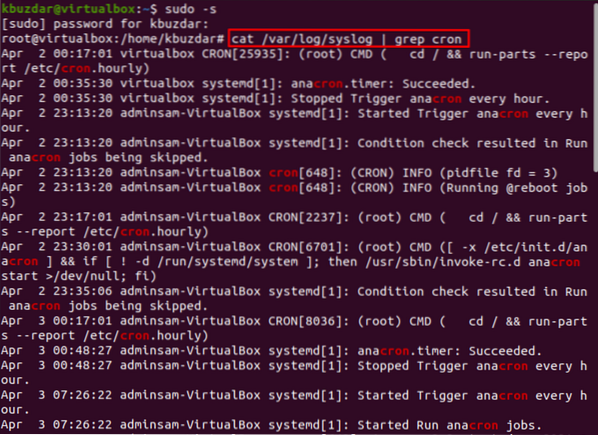
Metoda 2: Monitorujte protokoly cron nastavením cron.log soubor
Doporučeným způsobem je vytvořit samostatný 'cron.log 'pro monitorování nebo kontrolu událostí protokolů cron ve vašem systému Linux. Za tímto účelem přejděte do '/ etc / rsyslog.d / 50 - výchozí.conf 'spuštěním níže uvedeného příkazu:
$ sudo nano / etc / rsyslog.d / 50 - výchozí.konf
Vyhledejte '#cron.* / var / log / cron.přihlaste se do tohoto souboru a odkomentujte tento řádek, který je také zobrazen na následujícím snímku obrazovky:
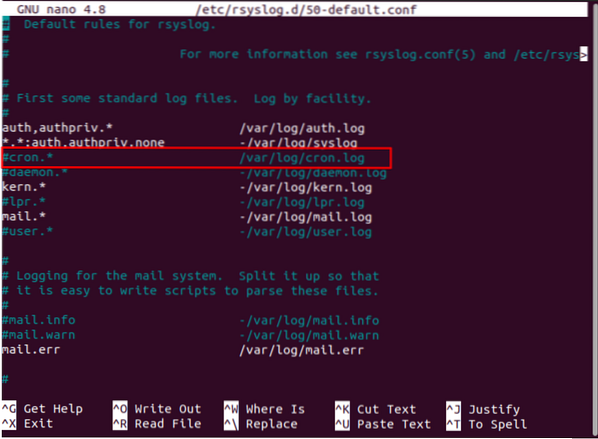
Nyní vytvořte 'cron.log 'pomocí libovolného zdrojového kódu nebo textového editoru.
$ sudo nano / var / log / cron.log
Restartujte službu rsyslog a poté pomocí následujícího příkazu zkontrolujte stav této služby ve vašem systému:
$ sudo systemctl restart rsyslog$ sudo systemctl status rsyslog
V okně terminálu by se měl vytisknout následující výstup:
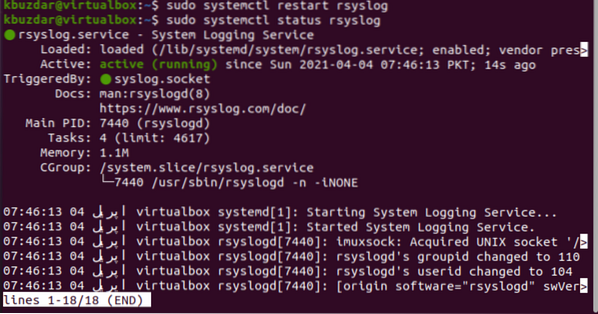
Nyní jsou všechny události protokolu cron uloženy do cronu.log soubor.
Chcete-li zobrazit, cron v reálném čase zaznamenává události pomocí příkazu 'watchcron'. Vytvořte tedy soubor 'watchcron' následujícím způsobem:
$ sudo nano watchcronPřidejte do tohoto souboru následující řádky:
#!/ bin / bashhodinky -n 10 ocas -n 25 / var / log / cron.log
Uložte tento soubor v nano pomocí 'Ctrl + o' a poté stiskněte 'Ctrl + x' pro ukončení z tohoto prostředí.
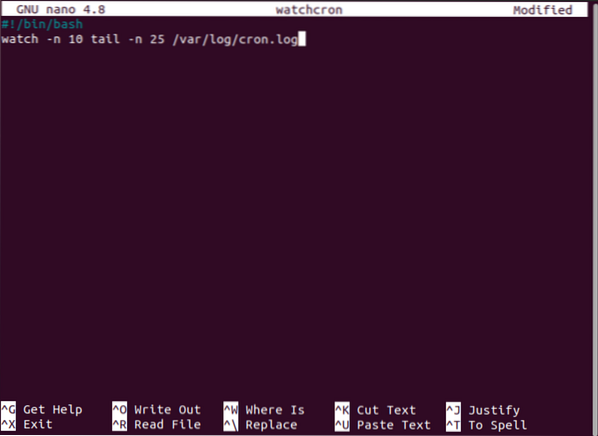
Zde výše uvedený watchcron obnoví stránku s událostmi protokolů po 10 sekundách a zobrazí na stránce posledních 25 událostí.
Nastavit spustitelná oprávnění pro tento soubor pomocí následujícího příkazu:
$ sudo chmod + x watchcron
Zkopírujte tento soubor do umístění '/ usr / sbin' následujícím způsobem:
$ sudo cp watchcron / usr / sbin
Nyní pro kontrolu událostí protokolu cron v reálném čase spusťte na terminálu níže uvedený příkaz:
$ watchcronNa terminálu se zobrazí následující okno:
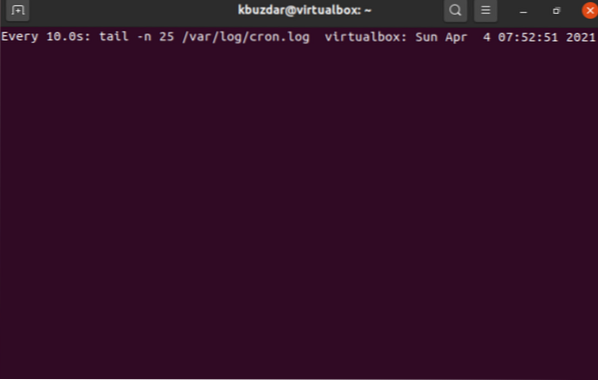
Závěr
V tomto článku jsme vysvětlili, jak můžete kontrolovat nebo sledovat události protokolů cron v reálném čase pomocí jediného příkazu 'watchcron'.
 Phenquestions
Phenquestions


